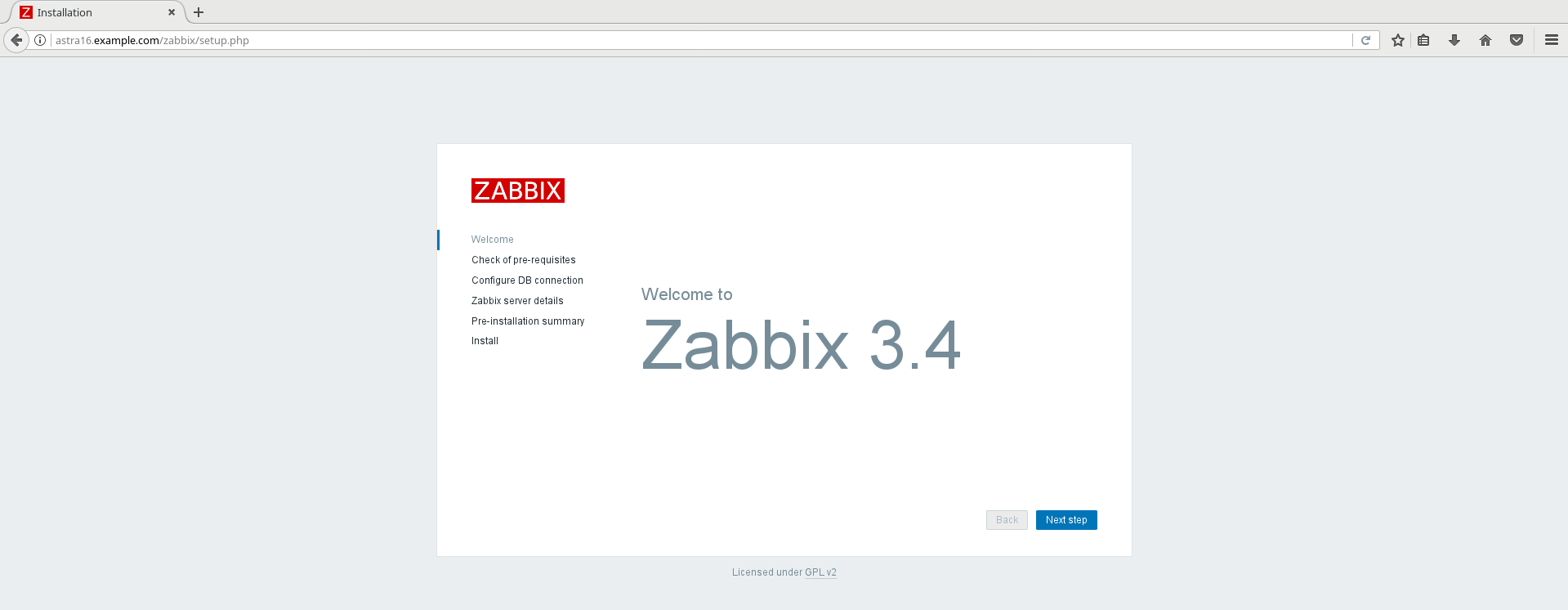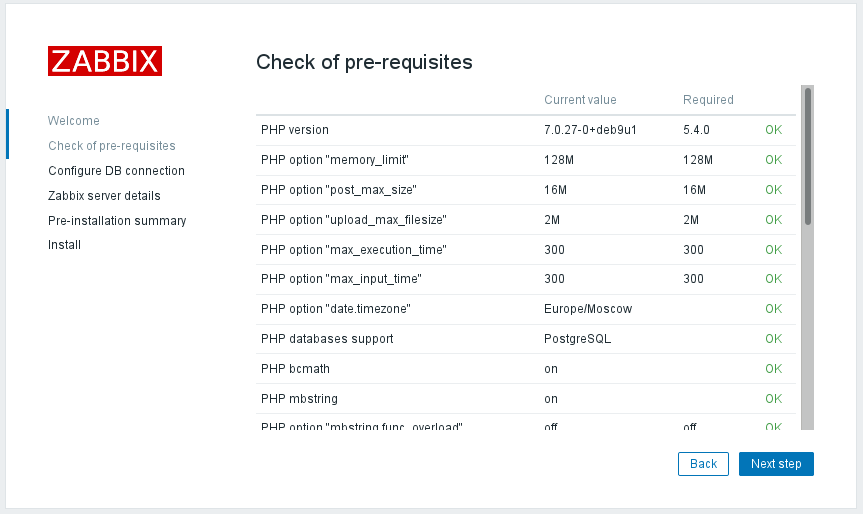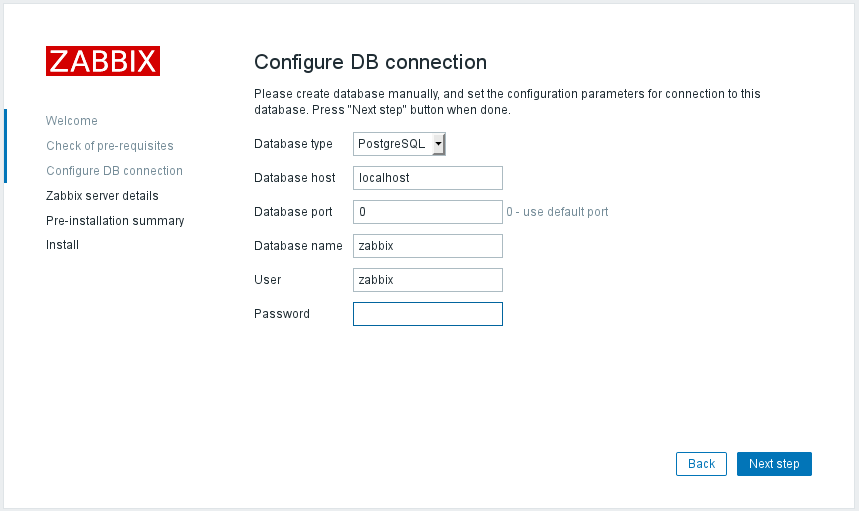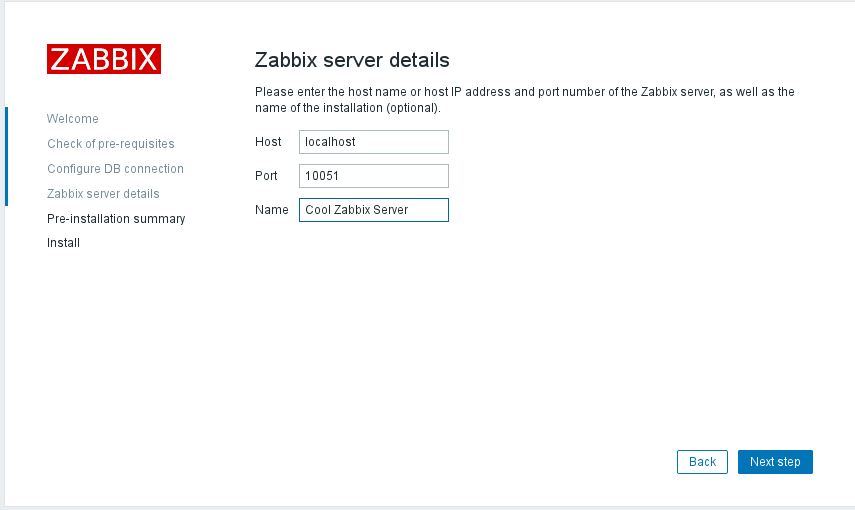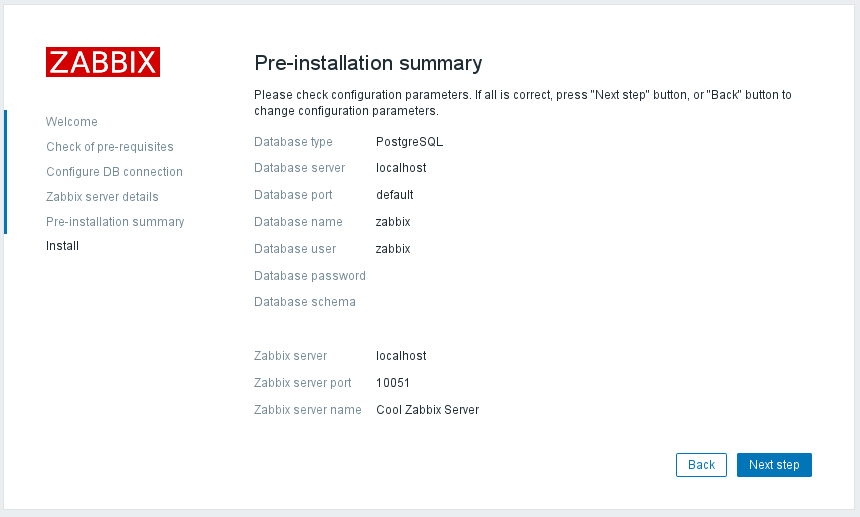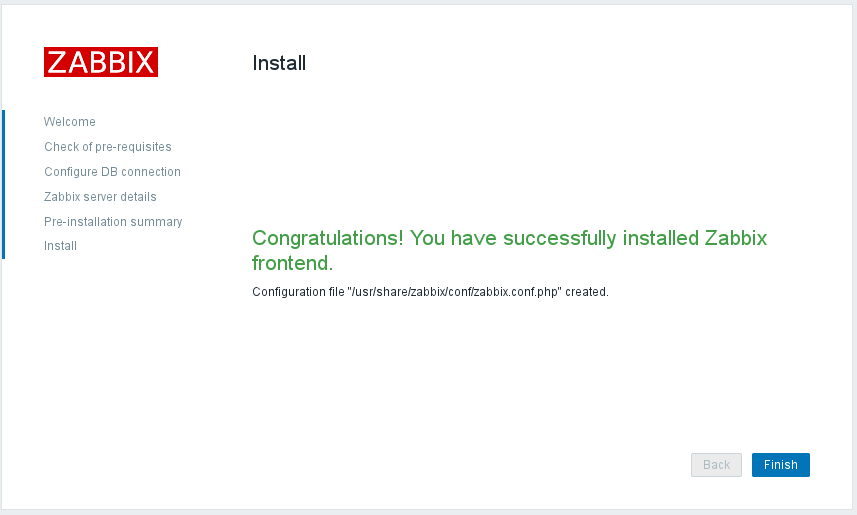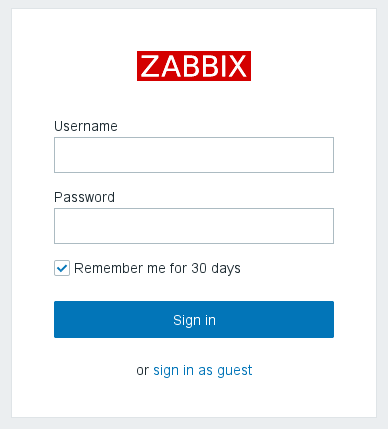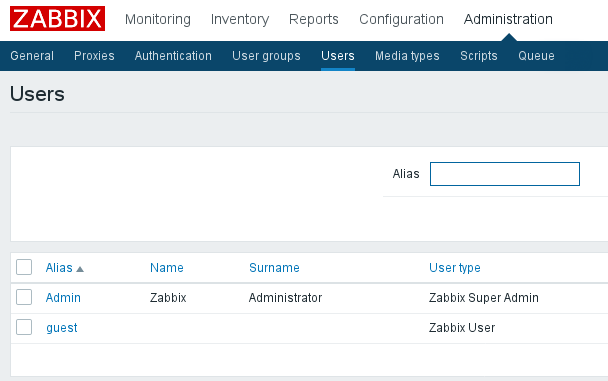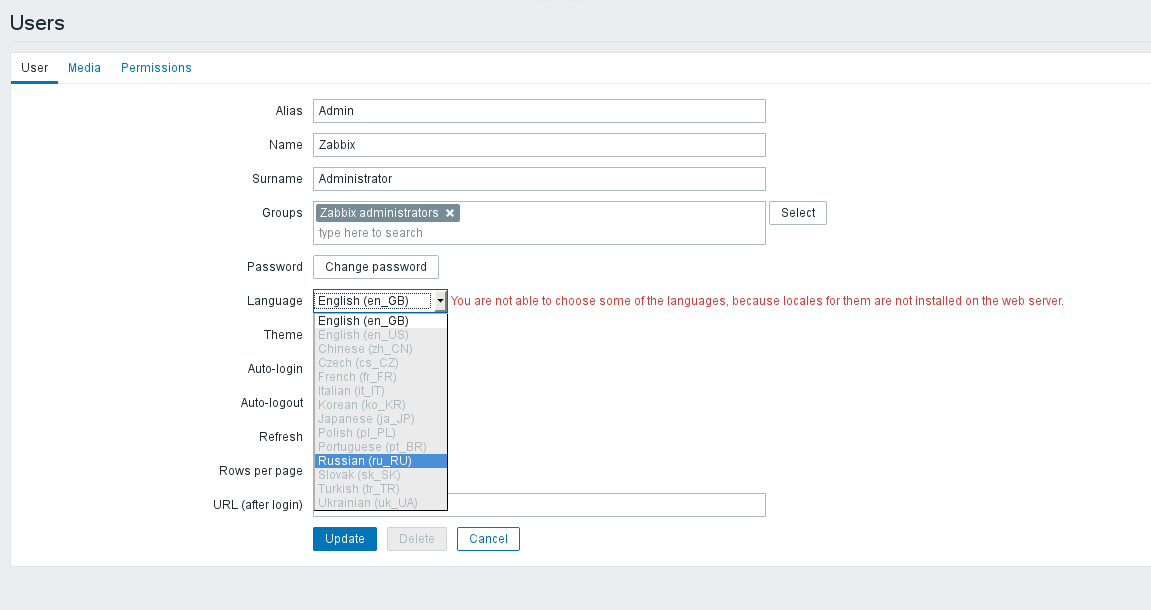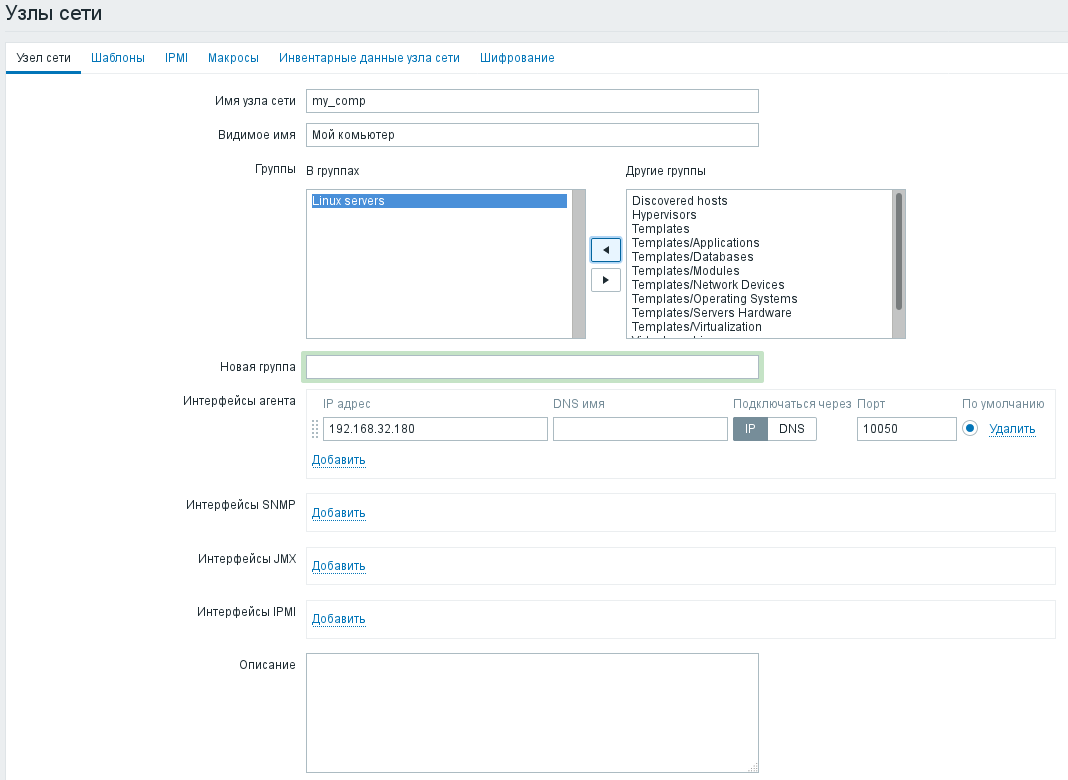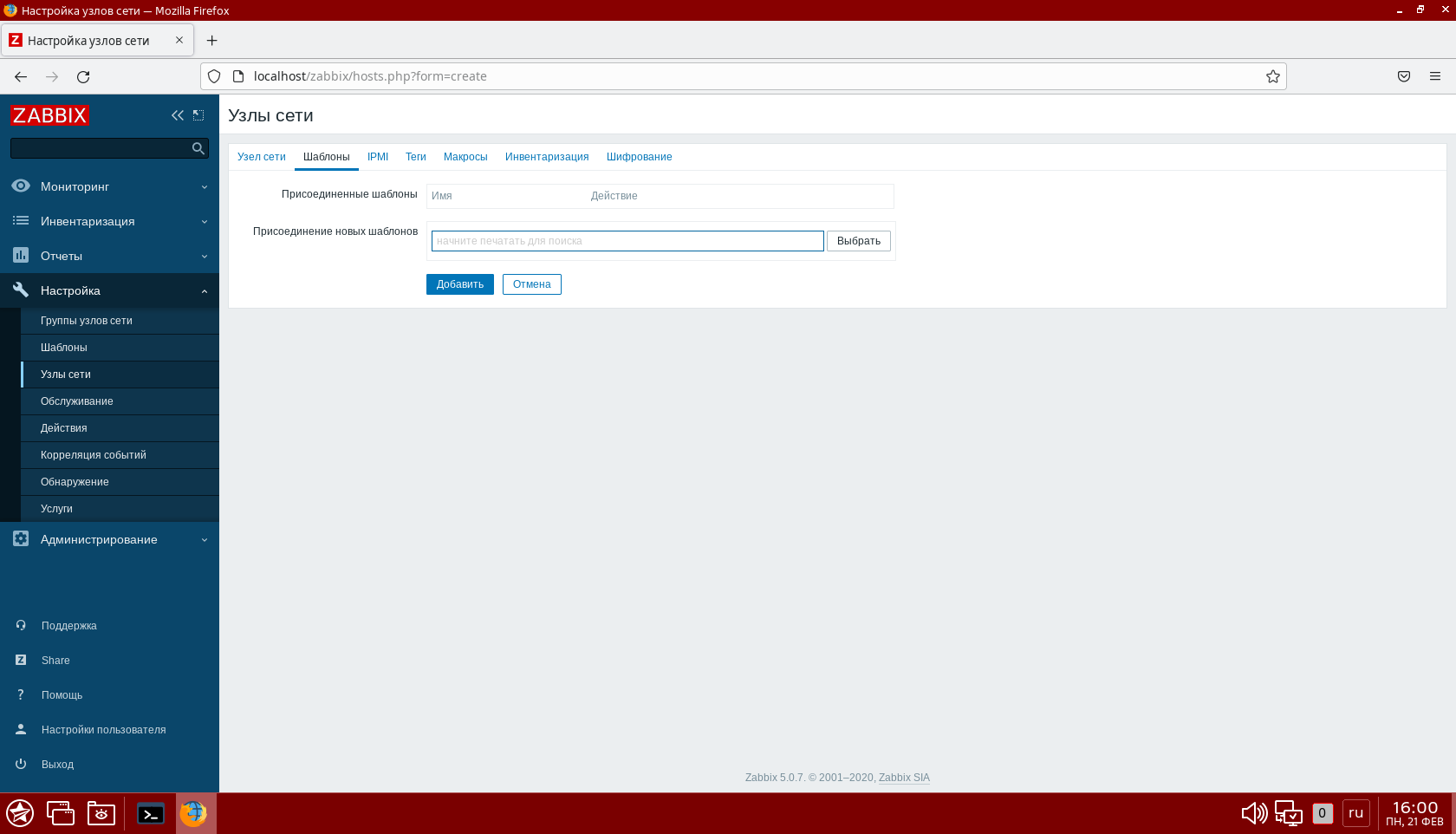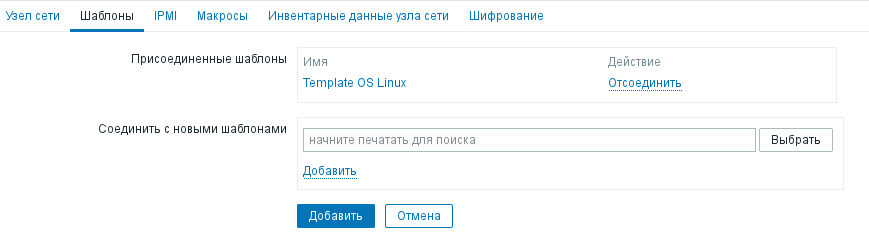| Информация | ||
|---|---|---|
| ||
|
| Информация | ||
|---|---|---|
| ||
|
Требования
Zabbix построен на современном веб-сервере Apache, ведущих СУБД, и на языке сценариев PHP.Следующее программное обеспечение потребуется для работы веб. В состав комплекта ПО Zabbix входят сервер и WEB-интерфейс. Для работы WEB-интерфейса Zabbix требуется следующее программное обеспечение:
| Раскрыть | |||||||||||||||||||||||||||||||||||||||||||||||||||||||||
|---|---|---|---|---|---|---|---|---|---|---|---|---|---|---|---|---|---|---|---|---|---|---|---|---|---|---|---|---|---|---|---|---|---|---|---|---|---|---|---|---|---|---|---|---|---|---|---|---|---|---|---|---|---|---|---|---|---|
Обязательные требования нужны всегда | |||||||||||||||||||||||||||||||||||||||||||||||||||||||||
, опциональные требования требуется только для поддержки |
определённых функций.
|
Примерный раcчет требуемого пространства на жестком диске
Представленная ниже таблица содержит формулы для расчета требуемого пространства жесткого диска на жёстком диске для системы мониторинга Zabbix:
| Параметр | Формула для расчетам расчета занимаемого места(в байтах) |
|---|---|
| Конфигурация Zabbix | Фиксированный размер. Ориентировочно 10МБ или меньше. |
| История | дней*(элементов/частота обновления)*24*3600*байт элементы : количество элементов данных дней : количество дней хранения истории частота обновления : среднее значение периода проверки элементов данных байт : количество байт, требуемых для одного значения, зависит от типа базы данных, около 90 байт |
| Динамика изменений | дней*(элементов/3600)*24*3600*байт элементов : количество элементов данных дней : количество дней хранения динамики изменений байт : количество байт, требуемых для одного значения, зависит от типа базы данных, около 90 байт. |
| События | дней*событий*24*3600*байт событий : количество событий в секунду. Одно (1) событие в худшем случае. дней : количество дней хранения событий байт : количество байт, требуемых для одного значения, зависит от типа базы данных, около 170 байт. |
Подготовка системы
Настройка конфигурации Parsec
В конфигурационном файле Parsec /etc/parsec/mswitch.conf в параметре присвоить параметру zero_if_notfound указать значение yes:
| Блок кодаinfo |
|---|
| # Return zero data instead of ENOENT/ENODATA in the absence of record
zero_if_notfound: yes |
Это необходимо, чтобы пользователь СУБД, сущность которого не создана в ОС, мог входить в СУБД с нулевыми мандатными атрибутами.
Установка пакетов
Установить необходимые пакеты:
| Command |
|---|
sudo apt update |
Настройка службы Apache2
В файле /etc/php/7.0*/apache2/php.ini удалить ; перед date/символ '"точка с запятой" перед параметром date.timezone и дописать указать часовой пояс, например Europe/Moscow
| Блок кода | ||||
|---|---|---|---|---|
| ||||
[Date] date.timezone = Europe/Moscow |
Отредактировать файл /etc/hosts
| Блок кода | ||||
|---|---|---|---|---|
| ||||
127.0.0.1 localhost #127.0.1.1 astra16 192.168.32.218 astra16.example.com astra16 |
Если не нужна авторизация pam или gss, то в В при работе в Astra Linux Special Edition в конфигурационном файле /etc/apache2/apache2.conf прописатьуказать параметр:
| Блок кода | ||
|---|---|---|
| ||
AstraMode off |
Перезапустить службу apache2:
| Command |
|---|
sudo systemctl reload apache2 |
Настройка СУБД PostgreSQL
Отредактируем Отредактировать конфигурационный файл /etc/postgresql/*/main/pg_hba.conf:
| Блок кода | ||
|---|---|---|
| ||
# TYPE DATABASE USER ADDRESS METHOD local zabbix zabbix trust # IPv4 local connections: host zabbix zabbix 127.0.0.1/32 trust |
Перезапустить кластер:
| Command |
|---|
sudo systemctl restart postgresql@9.6-mainpostgresql |
Создать Создадим пользователя и базу zabbix:
| Command | ||
|---|---|---|
| ||
CREATE DATABASE ZABBIX; |
Установка Zabbix
Установим zabbix:
| Command |
|---|
apt install zabbix-frontend-php zabbix-server-pgsql |
Настройка zabbix
Импорт шаблона БД zabbix:
Для Astra Linux Common Edition, Astra Linux Special Edition РУСБ.10015-01 очередное обновление 1.6 с установленным обновлением БЮЛЛЕТЕНЬ № 20210611SE16 (оперативное обновление 7) и более поздних обновлений ОС (включая Astra Linux Special Edition x.7):| Command |
|---|
zcat /usr/share/zabbix-server-pgsql/{schema,images,data}.sql.gz | psql -h localhost zabbix zabbix
sudo a2enconf zabbix-frontend-php
sudo systemctl reload apache2 |
Для Astra Linux Special Edition РУСБ.10015-01 очередное обновление 1.6 без установленного обновления БЮЛЛЕТЕНЬ № 20210611SE16 (оперативное обновление 7)Импортируем шаблон БД zabbix:
| Command |
|---|
gunzip -c /usr/share/doc/zabbix-server-pgsql/create.sql.gz > create.sql |
Если при выполнении команды psql -U zabbix -d zabbix -f create.sql
происходит ошибка:
| Информация |
|---|
| psql: СБОЙ: error obtaining MAC configuration for user "zabbix" |
то для устранения ошибки выполнить следующие команды:
| Command |
|---|
usermod -a -G shadow postgres |
И выполнить команду psql -U zabbix -d zabbix -f create.sql повторно.
Настройка WEB-интерфейса zabbix
Для Astra Linux Common Edition, Astra Linux Special Edition РУСБ.10015-01 очередное обновление 1.6 с установленным обновлением БЮЛЛЕТЕНЬ № 20210611SE16 (оперативное обновление 7) и более поздних обновлений ОС (включая Astra Linux Special Edition x.7):
Скопировать в файл /etc/zabbix/zabbix.conf.php один из файлов /usr/share/zabbix/conf/zabbix.conf.php.example или /usr/share/doc/zabbix-frontend-php/examples/zabbix.conf.php.example:
Command sudo cp /usr/share/zabbix/conf/zabbix.conf.php.example /etc/zabbix/zabbix.conf.php Установить права доступа к созданному файлу:
Command sudo chown www-data:www-data /etc/zabbix/zabbix.conf.php В файле /etc/zabbix/zabbix.conf.php задать значения переменных TYPE (тип используемой СУБД) и PASSWORD (пароль пользователя zabbix СУБД):
Блок кода $DB['TYPE'] = 'POSTGRESQL'; ... $DB['PASSWORD'] = '<пароль_пользователя_zabbix_СУБД>';Перезапустить службу apache2:
Command sudo systemctl reload apache2
В конфигурационном файле /etc/zabbix/zabbix_server.conf раскомментировать строку, задающую пароль доступа к БД zabbix, и указать там пароль:
Блок кода DBPassword=<пароль>Разрешить автоматический запуск службы zabbix при перезагрузке ОС и запустить службу zabbix:
Command sudo systemctl enable zabbix-server
sudo systemctl start zabbix-serverОткрыть WEB-страницу zabbix в WEB-браузере. Имя для входа: Admin (с заглавной буквы), пароль для входа: zabbix
Command firefox localhost/zabbix
Установка и настройка zabbix агента
Установить пакет:
| Command |
|---|
sudo apt install zabbix-agent |
В конфигурационном файле /etc/zabbix/zabbix_agentd.conf в строке Server указать адрес IP-
Перезапустим apache2
| Command |
|---|
systemctl reload apache2 |
Включим zabbix:
| Command |
|---|
systemctl enable zabbix-server systemctl start zabbix-server |
Далее откроем браузер и продолжим установку
Вводим: astra16.example.com/zabbix и Нажимаем Next Step
Убедимся, что все ОК
Вводим данные для доступа к БД:
Назовем сервер уникальным красивым именем:
Проверим информацию:
Установщик сообщает нам, что установка успешно завершена, а конфиг сохранен:
Успех!
Для входа вводим логин: Admin пароль: zabbix
Настройка Zabbix
Заходим Administration → Users → Admin
Выберем язык "Русский" и нажимаем update
Заходим Настройка → Узлы → нажимаем "Деактивировано" напротив Zabbix Server - Это включит сбор информации с сервера.
Установка zabbix агента
Установка агента очень проста:
| Command |
|---|
apt-get install zabbix-agent |
Настроим агента, в строке Server укажем адрес сервера:
| Блок кода | ||||
|---|---|---|---|---|
| ||||
### Option: Server # List of comma delimited IP addresses, optionally in CIDR notation, or hostnames of Zabbix servers. # Incoming connections will be accepted only from the hosts listed here. # If IPv6 support is enabled then '127.0.0.1', '::127.0.0.1', '::ffff:127.0.0.1' are treated equally and '::/0' will allow any IPv4 or IPv6 address. # '0.0.0.0/0' can be used to allow any IPv4 address. # Example: Server=127.0.0.1,192.168.1.0/24,::1,2001:db8::/32,zabbix.domain # # Mandatory: no # Default: # Server= Server=192.168.32.218 |
Перезапустим Перезапустить агента:
| Command |
|---|
sudo systemctl restart zabbix-agent |
На сервере перейдем Настройки → Узлы → Создать узел
Укажем Название, отображаемое имя и айпи адрес
В WEB-интерфейсе сервера zabbix перейти в "Настройка" → "Узлы сети" → "Создать узел сети", после чего указать название добавляемого узла, отображаемое имя, IP-адрес и группу (для выбора группы начать вводить ее имя или нажать кнопку "Выбрать"):
Перейти в закладку "Шаблоны", в строке "Присоединение новых шаблонов" начать печатать имя шаблона (Перейдем в Шаблоны, в строке начнем печатать "lin..."
Выберем Template OS Linux и нажмем Добавить, Затем кнопку Добавить
"), из полученного списка выбрать "Template OS Linux by Zabbix Agent"
Нажать кнопку "Добавить" для сохранения введенных данных, после чего компьютер будет Компьютер добавлен в список узлов для проверки.
При возникновении события, указанного в шаблонах, мы получим уведомление на главном экране: